
时间:2020-10-16 06:50:39 来源:www.win10xitong.com 作者:win10
我们在以前的教程中,也说过win10声音无法找到输出设备的问题,如果对于老鸟来说就很简单就可以处理,但是对于新手处理win10声音无法找到输出设备的问题就很难,那能不能自己就处理这个win10声音无法找到输出设备的问题呢?小编整理出了操作流程:1、首先检查驱动,没办法,最问题首先查驱动,如果驱动没有问题的话,执行以下操作。2、按下键盘上的组合键【WIN】+【X】打开菜单,然后按下【O】键,打开【电源管理】就很快的能够处理好这个问题了。要是你没有看懂,那再看看下面的具体win10声音无法找到输出设备的详尽处理方式。
win10声音无法找到输出设备怎么办:
1、首先检查驱动,没办法,最问题首先查驱动,如果驱动没有问题的话,执行以下操作。
2、按下键盘上的组合键【WIN】+【X】打开菜单,然后按下【O】键,打开【电源管理】。
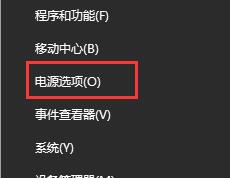
3、然后进入此项【选择电源按钮的功能】。
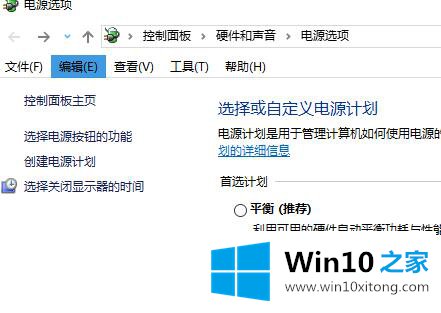
4、然后点击此项【更改当前不可用的设置】。
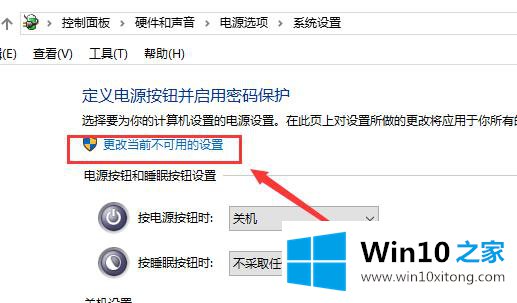
5、点击了以后,在下方将【启用快速启动】取消勾选。然后保存,重启电脑。
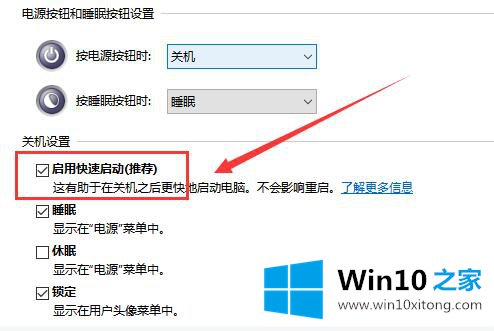
有关win10声音无法找到输出设备的详尽处理方式的内容就全部在上文了,如果还不能解决,我们可以用重装系统这个万能方法解决,如果你需要下载系统,可以继续关注本站。